BAR ridimensionabile di NVIDIA: come abilitare ReBAR nel BIOS?
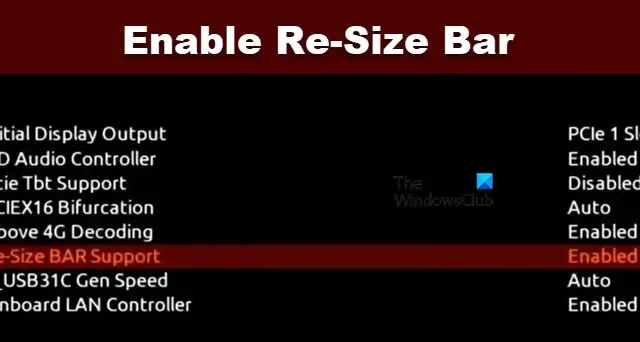
Resizable BAR o ReBAR è una tecnologia NVIDIA che utilizza alcune delle funzionalità avanzate di PCI per rendere l’esperienza di gioco piacevole per il giocatore. In questo post impareremo cos’è una BAR ridimensionabile , se dovresti abilitarla e come abilitare ReBAR . Quindi, se sei un giocatore, questo post è una lettura obbligata per te.
Cos’è una barra ridimensionabile di NVIDIA?
La barra ridimensionabile è una funzionalità aggiuntiva di NVIDIA che ha offerto ai propri utenti dedicati, in particolare ai giocatori. Questo perché la barra ridimensionabile è una funzionalità che consente alla CPU di sfruttare tutto il potenziale della VRAM della scheda grafica.
Ora, se sei curioso dopo aver sentito parlare della Smart Access Memory di AMD e ti chiedi: “Sono la stessa cosa?” Beh, sono praticamente due piselli in un baccello, che funzionano in modo abbastanza simile.
VRAM Immagina di giocare a un gioco con molti movimenti improvvisi e azioni pesanti. Queste azioni e movimenti vengono inoltrati sotto forma di dati avanti e indietro dalla GPU e dalla CPU tramite VRAM. È come un’autostrada dati che collega i due, garantendo che il gioco abbia un aspetto fantastico.![]()
Ed è qui che entra in gioco la Resizeable Bar, che amplia l’autostrada e consente a più dati di fluire liberamente tra CPU e GPU. Pertanto, il gioco non solo ha un aspetto migliore, ma funziona anche in modo più fluido, offrendo un’esperienza di gioco ancora più epica.
È utile abilitare la barra ridimensionabile?
Assolutamente. Per gli appassionati di giochi, abilitare questa funzionalità è come dare una spinta turbo alla loro esperienza di gioco. Ma anche nell’uso quotidiano generale, è una mossa intelligente accenderlo. Alcuni dei vantaggi sono evidenziati di seguito:

Quindi, questi erano i vantaggi di Resizable Bar. Ora vediamo come abilitare la funzione.
Come abilitare ReBAR nel BIOS?
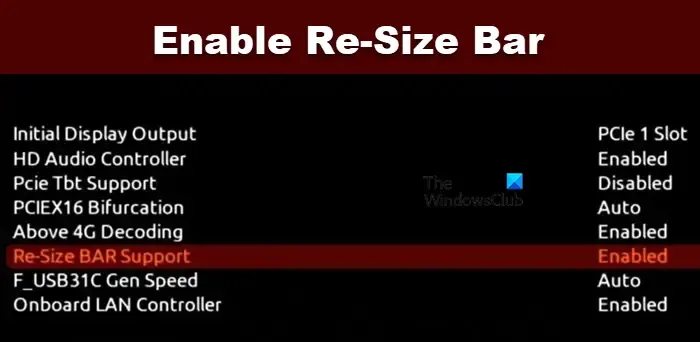
Se desideri abilitare la barra ridimensionabile, aggiorna il BIOS poiché non puoi accedere alla funzionalità poiché è stata resa disponibile tramite gli aggiornamenti.
Per aggiornare il BIOS, vai al sito Web del produttore della scheda madre e installa l’ultimo BIOS disponibile. Puoi ottenere i dettagli della scheda madre facendo clic su Win + R, quindi digitando e inserendo msinfo32 . Vai alla finestra Informazioni di sistema e controlla i dettagli.
Una volta terminato l’aggiornamento del BIOS, riavviare il PC e avviare il BIOS . Lì vedrai un’opzione di ridimensionamento della barra ; cliccaci sopra e infine abilitalo. A volte l’opzione non è presente e, in tal caso, eseguire i passaggi indicati di seguito:
- Nelle finestre del BIOS, accedere alla scheda Avanzate , quindi alle Impostazioni del sottosistema PCI.
- Abilita l’opzione Sopra decodifica 4G e supporto barra di ridimensionamento o un’opzione simile con una dicitura diversa.
- Disabilita il Compatibility Support Module (CSM) dal menu Boot e infine salva le modifiche.

Quali CPU supportano una barra ridimensionabile?
La BAR ridimensionabile è supportata dalle CPU Intel di decima generazione e successive, nonché dalle CPU Zen 3 e AMD Ryzen più recenti. Sono supportati alcuni chipset Intel di decima generazione, mentre sono supportati tutti i chipset di undicesima generazione o più recenti. Se utilizzi la GPU NVIDIA, vai su nvidia.com per saperne di più.
Come faccio a sapere se la barra ridimensionabile funziona?
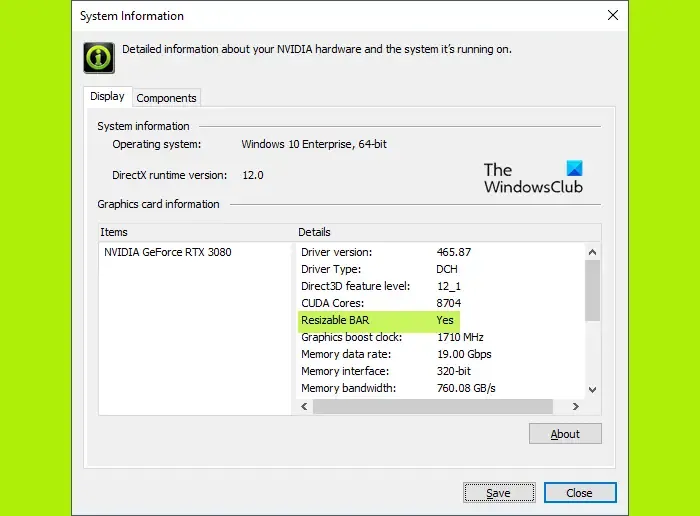
Una volta che sei sicuro che tutti i componenti necessari supportino la funzionalità, assicurarti che la barra ridimensionabile funzioni sulla scheda grafica NVIDIA è piuttosto semplice. Basta andare al Pannello di controllo NVIDIA, accedere a Informazioni di sistema nel menu Aiuto e cercare Barra ridimensionabile per confermare se è abilitata.



Lascia un commento